win10如何将回收站固定到快速访问
摘要:Win10的“快速访问”功能可以为用户提供近期常用的位置,免去用户搜寻的麻烦,点击之后可以直接进入。在Windows...
Win10的“快速访问”功能可以为用户提供近期常用的位置,免去用户搜寻的麻烦,点击之后可以直接进入。在Windows10文件资源管理器左边导航栏中,没有了回收站的位置,因此用户如果想使用这种方式查看回收站并不是很方便。因此有些用户就想到把回收站固定到“快速访问”。不过“回收站”这个文件夹比较特殊,系统默认并没有提供“固定到快速访问”的选项,而其他文件夹都有这个待遇。
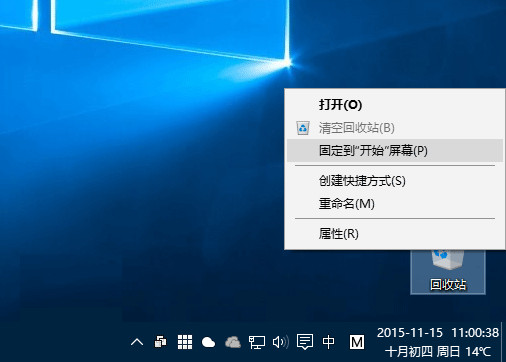 ▲Win10回收站右键菜单
▲Win10回收站右键菜单
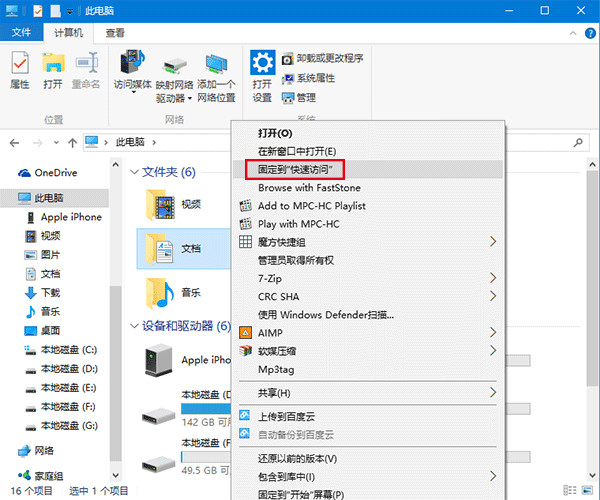 ▲在普通文件夹和位置图标上点击右键,会出现“固定到‘快速访问’”
▲在普通文件夹和位置图标上点击右键,会出现“固定到‘快速访问’”
虽然回收站没有该选项,但可以通过其他方式间接实现这一目的。方法很简单:
1、双击打开回收站
2、在左边导航栏右键单击“快速访问”,如下图——
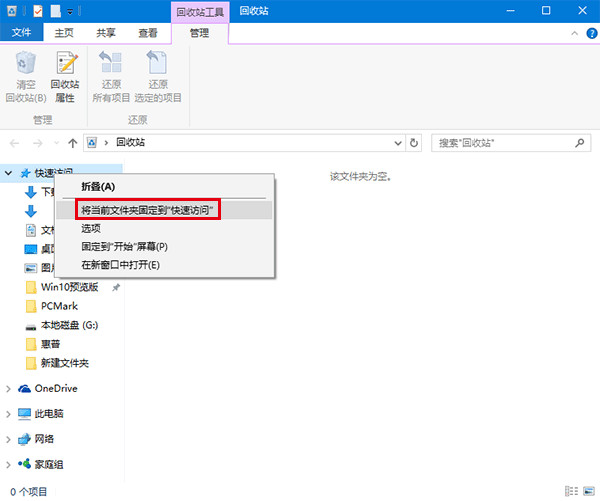 ▲在普通文件夹和位置图标上点击右键,会出现“固定到‘快速访问’”
▲在普通文件夹和位置图标上点击右键,会出现“固定到‘快速访问’”
虽然回收站没有该选项,但可以通过其他方式间接实现这一目的。方法很简单:
1、双击打开回收站
2、在左边导航栏右键单击“快速访问”,如下图——
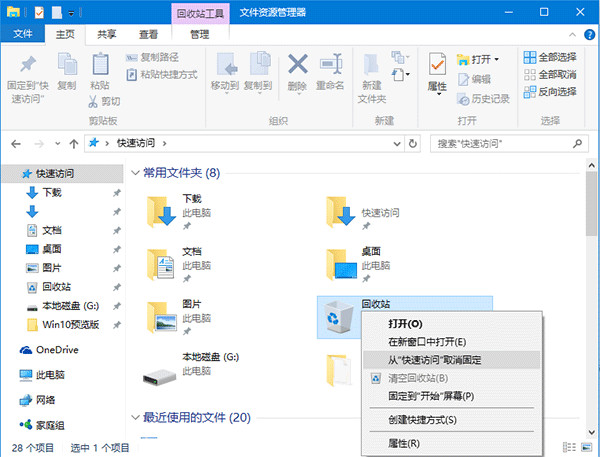 此时可以看到回收站已经出现在了“快速访问”中。如果想恢复默认状态,只需在“快速访问”中的回收站图标上点击右键,选择“从‘快速访问’取消固定”即可。
此时可以看到回收站已经出现在了“快速访问”中。如果想恢复默认状态,只需在“快速访问”中的回收站图标上点击右键,选择“从‘快速访问’取消固定”即可。
【win10如何将回收站固定到快速访问】相关文章:
上一篇:
windows10新功能有哪些?
下一篇:
Win10回收站图标怎么删除
